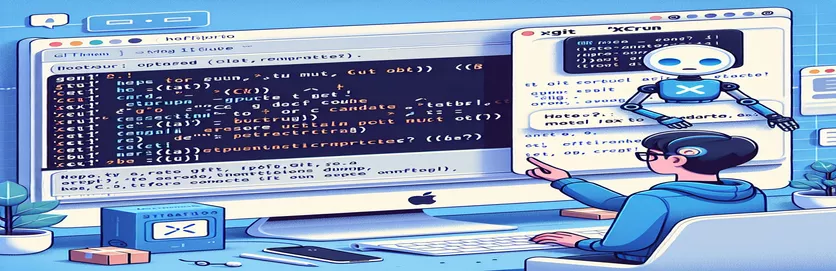MacOS അപ്ഡേറ്റിന് ശേഷം കമാൻഡ് ലൈൻ ടൂളുകൾ പരിഹരിക്കുന്നു
ഏറ്റവും പുതിയ macOS പതിപ്പിലേക്ക് അപ്ഡേറ്റ് ചെയ്യുന്നത് പലപ്പോഴും അപ്രതീക്ഷിതമായ ഒരു കൂട്ടം പ്രശ്നങ്ങൾ കൊണ്ടുവരുന്നു, പ്രത്യേകിച്ച് ഡവലപ്പർമാർക്ക്. ഒരു പതിവ് റീസ്റ്റാർട്ട് അല്ലെങ്കിൽ അപ്ഡേറ്റിന് ശേഷം, Git പോലുള്ള ഉപകരണങ്ങൾ പ്രവർത്തിക്കുന്നത് നിർത്തിയേക്കാം, നിങ്ങളുടെ വർക്ക്ഫ്ലോയെ തടസ്സപ്പെടുത്തുന്ന പിശകുകൾ അവതരിപ്പിക്കുന്നു.
അത്തരത്തിലുള്ള ഒരു സാധാരണ പിശകാണ് "xcrun: പിശക്: അസാധുവായ സജീവ ഡെവലപ്പർ പാത." ഈ പ്രശ്നം പരിഹരിക്കുന്നതിനും നിങ്ങളുടെ Git, കമാൻഡ്-ലൈൻ ടൂളുകൾ ബാക്കപ്പ് ചെയ്യുന്നതിനും സുഗമമായി പ്രവർത്തിക്കുന്നതിനുമുള്ള ഘട്ടങ്ങളിലൂടെ ഈ ലേഖനം നിങ്ങളെ നയിക്കും.
| കമാൻഡ് | വിവരണം |
|---|---|
| sudo rm -rf /Library/Developer/CommandLineTools | ക്ലീൻ ഇൻസ്റ്റാളേഷൻ ഉറപ്പാക്കാൻ നിലവിലുള്ള CommandLineTools ഡയറക്ടറി നീക്കം ചെയ്യുന്നു. |
| sudo xcode-select --install | Xcode കമാൻഡ് ലൈൻ ടൂളുകളുടെ ഇൻസ്റ്റാളേഷൻ ആരംഭിക്കുന്നു. |
| xcode-select --reset | ഡിഫോൾട്ട് കമാൻഡ് ലൈൻ ടൂൾസ് ലൊക്കേഷനിലേക്ക് Xcode-ൻ്റെ പാത പുനഃസജ്ജമാക്കുന്നു. |
| sudo xcode-select --switch /Applications/Xcode.app/Contents/Developer | Xcode ഡവലപ്പർ ഡയറക്ടറിയിലേക്ക് പാത മാറുന്നു. |
| xcodebuild -runFirstLaunch | ഇൻസ്റ്റാളേഷൻ അല്ലെങ്കിൽ അപ്ഡേറ്റിന് ശേഷം Xcode-നായി പ്രാരംഭ സജ്ജീകരണ ജോലികൾ പ്രവർത്തിപ്പിക്കുന്നു. |
| git --version | Git-ൻ്റെ ഇൻസ്റ്റാളേഷൻ പരിശോധിച്ചുറപ്പിക്കുകയും നിലവിൽ ഇൻസ്റ്റാൾ ചെയ്ത പതിപ്പ് പ്രദർശിപ്പിക്കുകയും ചെയ്യുന്നു. |
| brew doctor | Homebrew സജ്ജീകരണത്തിലും കോൺഫിഗറേഷനിലും സാധ്യമായ പ്രശ്നങ്ങൾക്കായി സിസ്റ്റം പരിശോധിക്കുന്നു. |
റെസല്യൂഷൻ സ്ക്രിപ്റ്റുകൾ മനസ്സിലാക്കുന്നു
ഒരു അസാധുവായ സജീവ ഡെവലപ്പർ പാത്ത് കാരണം MacOS അപ്ഡേറ്റിന് ശേഷം Git പ്രവർത്തിക്കാത്തതിൻ്റെ പ്രശ്നം പരിഹരിക്കുന്നതിനാണ് നൽകിയിരിക്കുന്ന സ്ക്രിപ്റ്റുകൾ രൂപകൽപ്പന ചെയ്തിരിക്കുന്നത്. എക്സ്കോഡ് കമാൻഡ് ലൈൻ ടൂളുകൾ നഷ്ടമായതോ തെറ്റായി കോൺഫിഗർ ചെയ്തതോ ആണ് ഈ പിശകിൻ്റെ പ്രാഥമിക കാരണം. ഇത് പരിഹരിക്കാൻ ആദ്യ സ്ക്രിപ്റ്റ് നിരവധി നിർണായക കമാൻഡുകൾ ഉപയോഗിക്കുന്നു. ദി sudo rm -rf /Library/Developer/CommandLineTools ഏതെങ്കിലും കേടായതോ കാലഹരണപ്പെട്ടതോ ആയ ഫയലുകൾ ഇല്ലാതാക്കിയെന്ന് ഉറപ്പാക്കാൻ കമാൻഡ് നിലവിലെ കമാൻഡ് ലൈൻ ടൂൾസ് ഡയറക്ടറി നീക്കം ചെയ്യുന്നു. ഇതേത്തുടർന്ന്, ദി sudo xcode-select --install കമാൻഡ് കമാൻഡ് ലൈൻ ടൂളുകൾ വീണ്ടും ഇൻസ്റ്റാൾ ചെയ്യുന്നു. Git-നും മറ്റ് കമാൻഡ്-ലൈൻ പ്രവർത്തനങ്ങൾക്കും ആവശ്യമായ ഉപകരണങ്ങൾ പുനഃസ്ഥാപിക്കുന്നതിന് ഇത് അത്യന്താപേക്ഷിതമാണ്.
വീണ്ടും ഇൻസ്റ്റാൾ ചെയ്ത ശേഷം, ദി xcode-select --reset കമാൻഡ് ലൈൻ ടൂളുകളിലേക്കുള്ള പാത പുനഃസജ്ജമാക്കാൻ കമാൻഡ് ഉപയോഗിക്കുന്നു, സിസ്റ്റം ശരിയായ ഡയറക്ടറി ഉപയോഗിക്കുന്നുവെന്ന് ഉറപ്പാക്കുന്നു. ആജ്ഞ sudo xcode-select --switch /Applications/Xcode.app/Contents/Developer സജീവ ഡെവലപ്പർ ഡയറക്ടറിയെ Xcode-ൻ്റെ ശരിയായ സ്ഥാനത്തേക്ക് മാറ്റുന്നു. കൂടാതെ, xcodebuild -runFirstLaunch Xcode-നുള്ള പ്രാരംഭ സജ്ജീകരണ ടാസ്ക്കുകൾ പ്രവർത്തിപ്പിക്കുന്നതിന് എക്സിക്യൂട്ട് ചെയ്യുന്നു, ഇത് ഒരു അപ്ഡേറ്റ് അല്ലെങ്കിൽ പുതിയ ഇൻസ്റ്റാളേഷന് ശേഷം ആവശ്യമായി വന്നേക്കാം. അവസാനമായി, ഇൻസ്റ്റാളേഷൻ പരിശോധിക്കുന്നു git --version Git ശരിയായി ഇൻസ്റ്റാൾ ചെയ്തിട്ടുണ്ടെന്നും പ്രവർത്തനക്ഷമമാണെന്നും ഉറപ്പാക്കുന്നു. വികസന പരിതസ്ഥിതി ശരിയായി ക്രമീകരിച്ചിട്ടുണ്ടെന്നും പ്രവർത്തനക്ഷമമാണെന്നും ഈ ഘട്ടങ്ങൾ കൂട്ടായി ഉറപ്പാക്കുന്നു.
macOS-ൽ xcrun പാത്ത് പ്രശ്നങ്ങൾ പരിഹരിക്കുന്നു
പാത്ത് പിശകുകൾ പരിഹരിക്കാൻ ടെർമിനൽ കമാൻഡുകൾ ഉപയോഗിക്കുന്നു
sudo rm -rf /Library/Developer/CommandLineToolssudo xcode-select --installxcode-select --resetsudo xcode-select --switch /Applications/Xcode.app/Contents/Developerxcodebuild -runFirstLaunchgit --versionbrew updatebrew doctorecho "Developer tools reset completed successfully."exit
ഒരു ഷെൽ സ്ക്രിപ്റ്റ് ഉപയോഗിച്ച് ഫിക്സ് ഓട്ടോമേറ്റ് ചെയ്യുന്നു
കമാൻഡ് എക്സിക്യൂഷൻ ഓട്ടോമേറ്റ് ചെയ്യുന്നതിനുള്ള ബാഷ് സ്ക്രിപ്റ്റ്
#!/bin/bash# Script to fix xcrun path issuesecho "Removing old CommandLineTools..."sudo rm -rf /Library/Developer/CommandLineToolsecho "Installing CommandLineTools..."sudo xcode-select --installecho "Resetting xcode-select..."xcode-select --resetsudo xcode-select --switch /Applications/Xcode.app/Contents/Developerxcodebuild -runFirstLaunchecho "Verifying Git installation..."git --versionecho "Fix complete!"exit 0
xcrun പാത്ത് പ്രശ്നങ്ങൾ പരിഹരിക്കുന്നതിനുള്ള പൈത്തൺ സ്ക്രിപ്റ്റ്
പൈത്തണിൻ്റെ ഒഎസും സബ്പ്രോസസ് മൊഡ്യൂളുകളും ഉപയോഗിക്കുന്നു
import osimport subprocessdef fix_xcrun_issue():print("Removing old CommandLineTools...")subprocess.run(["sudo", "rm", "-rf", "/Library/Developer/CommandLineTools"])print("Installing CommandLineTools...")subprocess.run(["sudo", "xcode-select", "--install"])print("Resetting xcode-select...")subprocess.run(["xcode-select", "--reset"])subprocess.run(["sudo", "xcode-select", "--switch", "/Applications/Xcode.app/Contents/Developer"])subprocess.run(["xcodebuild", "-runFirstLaunch"])print("Verifying Git installation...")subprocess.run(["git", "--version"])print("Fix complete!")if __name__ == "__main__":fix_xcrun_issue()
Xcode ടൂളുകളുടെ അനുയോജ്യതയും പരിപാലനവും ഉറപ്പാക്കുന്നു
MacOS-ൽ ഒരു ഫങ്ഷണൽ ഡെവലപ്മെൻ്റ് എൻവയോൺമെൻ്റ് നിലനിർത്തുന്നതിൻ്റെ ഒരു നിർണായക വശം, ഏറ്റവും പുതിയ സിസ്റ്റം അപ്ഡേറ്റുകൾക്ക് Xcode കമാൻഡ് ലൈൻ ടൂളുകൾ അനുയോജ്യമാണെന്ന് ഉറപ്പാക്കുക എന്നതാണ്. ഈ ടൂളുകൾ ശരിയായി പ്രവർത്തിക്കുന്നതിന് ആവശ്യമായ പാതകളെയും കോൺഫിഗറേഷനുകളെയും macOS അപ്ഡേറ്റുകൾ പലപ്പോഴും തടസ്സപ്പെടുത്തും, ഇത് ചർച്ച ചെയ്തതുപോലുള്ള പിശകുകളിലേക്ക് നയിക്കുന്നു. ഉടനടിയുള്ള പ്രശ്നങ്ങൾ പരിഹരിക്കുന്നതിന് പുറമെ, നിങ്ങളുടെ ടൂളുകൾ പതിവായി അപ്ഡേറ്റ് ചെയ്യേണ്ടത് അത്യാവശ്യമാണ്. ഉപയോഗിക്കുന്നത് brew update ഒപ്പം brew upgrade നിങ്ങളുടെ ഡെവലപ്മെൻ്റ് പ്രോജക്റ്റുകൾക്ക് പലപ്പോഴും ആശ്രയിക്കാവുന്ന കാലികമായ പാക്കേജുകൾ നിലനിർത്താൻ സഹായിക്കുന്നു.
കൂടാതെ, നിങ്ങളുടെ ഹോംബ്രൂ ഇൻസ്റ്റാളേഷൻ്റെ ആരോഗ്യം പരിശോധിക്കുന്നു brew doctor കാലഹരണപ്പെട്ടതോ വൈരുദ്ധ്യമുള്ളതോ ആയ ഫയലുകൾ കാരണം ഉണ്ടായേക്കാവുന്ന പ്രശ്നങ്ങൾ മുൻകൂട്ടി തിരിച്ചറിയാൻ കഴിയും. ഉപയോഗപ്രദമായ മറ്റൊരു കമാൻഡ് sudo softwareupdate -i -a, Xcode-നുള്ളതുൾപ്പെടെ എല്ലാ സോഫ്റ്റ്വെയർ അപ്ഡേറ്റുകളും ഇൻസ്റ്റാൾ ചെയ്തിട്ടുണ്ടെന്ന് ഉറപ്പാക്കുന്നു. നിങ്ങളുടെ വികസന പരിതസ്ഥിതിയിൽ പെട്ടെന്നുള്ള പരാജയങ്ങളുടെ അപകടസാധ്യതകൾ ലഘൂകരിക്കാൻ ഈ സജീവമായ സമീപനം സഹായിക്കുന്നു. ഈ ടൂളുകളുടെ പതിവ് അറ്റകുറ്റപ്പണികൾ സുഗമമായ അപ്ഡേറ്റുകളും കോൺഫിഗറേഷൻ പ്രശ്നങ്ങൾ കാരണം കുറഞ്ഞ പ്രവർത്തന സമയവും ഉറപ്പാക്കുന്നു.
MacOS അപ്ഡേറ്റുകൾക്ക് ശേഷം Git പരിഹരിക്കുന്നതിനെക്കുറിച്ചുള്ള പൊതുവായ ചോദ്യങ്ങൾ
- ഒരു MacOS അപ്ഡേറ്റിന് ശേഷം Git പ്രവർത്തിക്കുന്നത് നിർത്തുന്നത് എന്തുകൊണ്ട്?
- macOS അപ്ഡേറ്റുകൾക്ക് Xcode കമാൻഡ് ലൈൻ ടൂളുകളിലേക്കുള്ള പാതകൾ മാറ്റാനോ നീക്കം ചെയ്യാനോ കഴിയും, ഇത് Git-ൻ്റെ ഡിപൻഡൻസികൾ നഷ്ടപ്പെടുത്തുന്നു.
- അപ്ഡേറ്റുകൾക്ക് ശേഷം എനിക്ക് എങ്ങനെ Git പ്രശ്നങ്ങൾ തടയാനാകും?
- നിങ്ങളുടെ കമാൻഡ് ലൈൻ ടൂളുകൾ പതിവായി അപ്ഡേറ്റ് ചെയ്യുകയും അപ്ഡേറ്റിന് ശേഷമുള്ള ആവശ്യമായ പുനർക്രമീകരണങ്ങൾ പരിശോധിക്കുകയും ചെയ്യുക xcode-select കമാൻഡുകൾ.
- എന്താണ് xcode-select --install?
- ഈ കമാൻഡ് Git-നും മറ്റ് വികസന പ്രവർത്തനങ്ങൾക്കും ആവശ്യമായ Xcode കമാൻഡ് ലൈൻ ടൂളുകൾ ഇൻസ്റ്റാൾ ചെയ്യുന്നു.
- എന്താണ് ചെയ്യുന്നത് xcode-select --reset ചെയ്യണോ?
- ഇത് കമാൻഡ് ലൈൻ ടൂളുകൾക്കുള്ള സ്ഥിരസ്ഥിതി സ്ഥാനത്തേക്കുള്ള പാത പുനഃസജ്ജമാക്കുന്നു, സിസ്റ്റം ശരിയായ ഡയറക്ടറി ഉപയോഗിക്കുന്നുവെന്ന് ഉറപ്പാക്കുന്നു.
- ഞാൻ എന്തിന് ഉപയോഗിക്കണം sudo ഈ കമാൻഡുകളിൽ?
- ഉപയോഗിക്കുന്നത് sudo സിസ്റ്റം ഡയറക്ടറികൾ പരിഷ്ക്കരിക്കുന്നതിനും ടൂളുകൾ ഇൻസ്റ്റാൾ ചെയ്യുന്നതിനും ആവശ്യമായ അഡ്മിനിസ്ട്രേറ്റീവ് അധികാരങ്ങൾ നൽകുന്നു.
- എൻ്റെ Git ഇൻസ്റ്റാളേഷൻ എനിക്ക് എങ്ങനെ പരിശോധിക്കാം?
- ഉപയോഗിക്കുക git --version Git ഇൻസ്റ്റാൾ ചെയ്തിട്ടുണ്ടോയെന്ന് പരിശോധിക്കുന്നതിനും നിലവിലെ പതിപ്പ് കാണുന്നതിനും.
- ഈ ഘട്ടങ്ങൾക്ക് ശേഷവും പ്രശ്നങ്ങൾ നേരിടുന്നുണ്ടെങ്കിൽ ഞാൻ എന്തുചെയ്യണം?
- ഏതെങ്കിലും പ്രത്യേക പിശക് സന്ദേശങ്ങൾ പരിശോധിക്കുകയും അനുബന്ധ പരിഹാരങ്ങൾക്കായി തിരയുകയും ചെയ്യുക അല്ലെങ്കിൽ Xcode പൂർണ്ണമായും വീണ്ടും ഇൻസ്റ്റാൾ ചെയ്യുന്നത് പരിഗണിക്കുക.
- എന്താണ് brew doctor?
- ഈ കമാൻഡ് നിങ്ങളുടെ ഹോംബ്രൂ സജ്ജീകരണത്തിൽ ഉണ്ടാകാനിടയുള്ള പ്രശ്നങ്ങൾ പരിശോധിക്കുന്നു, ഇൻസ്റ്റാൾ ചെയ്ത പാക്കേജുകളിലെ പ്രശ്നങ്ങൾ തിരിച്ചറിയാനും പരിഹരിക്കാനും സഹായിക്കുന്നു.
- Homebrew അപ്ഡേറ്റ് ചെയ്യുന്നത് പ്രധാനമായിരിക്കുന്നത് എന്തുകൊണ്ട്?
- Homebrew അപ്ഡേറ്റ് ചെയ്യുന്നത് എല്ലാ പാക്കേജുകളും ഡിപൻഡൻസികളും നിലവിലുള്ളതാണെന്ന് ഉറപ്പാക്കുന്നു, ഇത് അനുയോജ്യത പ്രശ്നങ്ങളുടെ സാധ്യത കുറയ്ക്കുന്നു.
Git, Xcode ടൂളുകൾക്കുള്ള ഫിക്സ് പൊതിയുന്നു
ഒരു macOS അപ്ഡേറ്റിന് ശേഷം നിങ്ങളുടെ Xcode കമാൻഡ് ലൈൻ ടൂളുകൾ ശരിയായി ഇൻസ്റ്റാൾ ചെയ്യുകയും കോൺഫിഗർ ചെയ്യുകയും ചെയ്തിട്ടുണ്ടെന്ന് ഉറപ്പാക്കുന്നത് വളരെ പ്രധാനമാണ്. പഴയ ടൂളുകൾ നീക്കം ചെയ്യുന്നതിനും അവ വീണ്ടും ഇൻസ്റ്റാൾ ചെയ്യുന്നതിനും അവയുടെ പാതകൾ പുനഃസജ്ജമാക്കുന്നതിനുമുള്ള ഘട്ടങ്ങൾ പാലിക്കുന്നതിലൂടെ, അസാധുവായ സജീവ ഡെവലപ്പർ പാത്ത് കാരണം Git പ്രവർത്തിക്കുന്നില്ല എന്ന പൊതുവായ പ്രശ്നം നിങ്ങൾക്ക് പരിഹരിക്കാനാകും. സ്ഥിരമായ അപ്ഡേറ്റുകളും പരിശോധനകളും ഒരു സുസ്ഥിരമായ വികസന അന്തരീക്ഷം നിലനിർത്താൻ സഹായിക്കും, അത്തരം പ്രശ്നങ്ങൾ നിങ്ങളുടെ വർക്ക്ഫ്ലോയെ തടസ്സപ്പെടുത്തുന്നതിൽ നിന്ന് തടയുന്നു.